Optisches laufwerk verwenden, Optisches.laufwerk.verwenden, Deutsch d eutsch – Asus CG8270 User Manual
Page 115
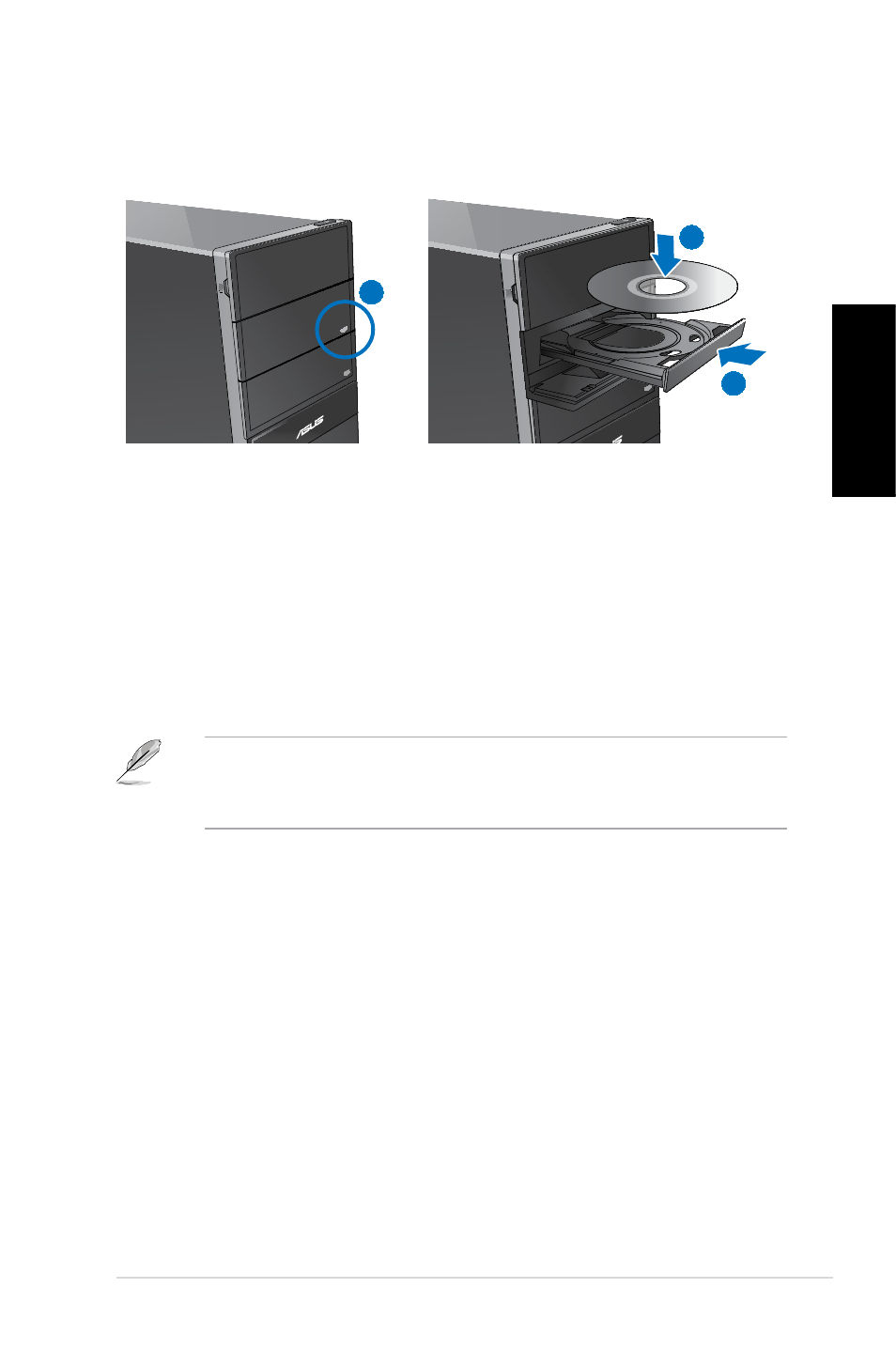
D
eutsch
D
eutsch
ASUS CG870
11
D
eutsch
D
eutsch
Optisches.Laufwerk.verwenden
Optischen.Datenträger.einlegen
So.legen.Sie.einen.optischen.Datenträger.ein:
1.
Drücken Sie beim eingeschalteten System die Auswurftaste, um das Laufwerk zu
öffnen.
.
Legen Sie den Datenträger in das Laufwerk, wobei die bedruckte Seite nach oben
zeigt.
3.
Drücken Sie auf das Laufwerksfach, um es zu schließen.
4.
Wählen Sie im Fenster AutoPlay ein Programm, um auf die Dateien zuzugreifen.
Optischen.Datenträger.entfernen
So.entfernen.Sie.einen.optischen.Datenträger:
1.
Folgen Sie einer der folgenden Vorgehensweisen, um das Laufwerksfach auszuwerfen:
• Drücken Sie die Auswurfstaste.
• Klicken Sie im Fenster Arbeitsplatz.(Computer) mit rechten Maustaste auf das
Laufwerkssymbol und wählen Sie Auswerfen.(Eject).
.
Entfernen Sie den Datenträger aus dem Laufwerksfach.
Falls AutoPlay auf Ihren Computer NICHT aktiviert ist, klicken Sie in der Taskleiste
von Windows
®
7 auf die Start-Taste, klicken Sie auf Arbeitsplatz.(Computer).und
doppelklicken Sie das CD/DVD-Laufwerkssymbol, um auf die darauf enthaltenen Daten
zuzugreifen.
1
2
3
